하드 디스크에 있는 영화 동영상을 내 PC 모니터로 보다가 삘 받으면 친구나 가족들과 내 방이 아닌 거실에서 대형 화면으로 볼 수 있습니다. 물론, 현재 PS3 플레이스테이션과 내 PC가 동일 네트워크로 구성되어 있어야 합니다. 다른 건 준비할 게 아무것도 없지만, 단 프로그램 한개는 내 PC에 설치해 주어야 합니다.
PS3 전면부에 있는 USB 단자에 내 하드디스크에 있는 파일을 메모리 스틱에 복사해서 꽂아 넣어도 동영상 파일의 종류에 따라 영상이 실행이 되기도 하고 안되기도 합니다. 파일 용량이 큰 경우, 기껏 메모리 스틱에다가 복사해서 PS3에 꽂고 영화 감상할 준비 완전 챙겼는데 실행이 안된다면 정말 왕짜증이 납니다.
일단 PS3 를 실행시켜 < 비디오 > 에서 < 미디어서버 > 구성이 되어 있는지부터 확인합니다. 자신이 특별히 설치하지 않았다면 아마도 설치되어 있지 않을 것입니다. 이럴 경우 미디어 서버 검색을 실행시켜도 내 PC에 PS3가 등록되어 있지 않다는 메시지가 출력되면서 확인해 보라고 나옵니다.
http://code.google.com/p/ps3mediaserver/downloads/list http://code.google.com/p/ps3mediaserver/downloads/list

이럴 경우, 위 링크를 따라가서 자신의 PC에 해당하는 < PS3 Media Server > 프로그램을 다운 받습니다. 링크로 가보면 Windows, Linux, 그리고 Mac 을 위한 파일이 따로따로 있습니다. 대부분이 Windows 환경이라고 생각합니다. 다운로드 하고 실행시킵니다.

프로그램 설치가 완료되면 처음엔 저렇게 배꼽 표시가 나옵니다. PS3를 꺼 놓았기 때문에 내 PC에서 인식을 할 수 없어서 입니다. 언능 가서 PS3를 켜 놓습니다.

그러면 잠시 후, 신통하게도 내 PC가 네트워크 상에 있는 PS3를 찾아냅니다. IP 주소와 접속 속도도 같이 보여주네요.


< Transcoding Settings / Common Transcode Settings > 에서는 사실 수정한 부분이 없습니다. 대부분 프로그램이 내 PC 상태를 파악해서 자동으로 설정해 주는 것 같습니다.

< Transcoding Settings / MEncoder > 부분만 좀 수정하면 될듯합니다. 설정은 개인 PC 상황에 따라 다를 수 있으니 몇번의 시행착오만 거치면 해결이 될 것입니다.
'▶ Product > - Etc' 카테고리의 다른 글
| 임금님표 이천쌀 참결미 (0) | 2011.07.14 |
|---|---|
| 대우 미니 전자렌지 클라쎄 KR-B151R (0) | 2011.07.09 |
| 더반찬 최초 개봉기 및 시식기 (2) | 2011.07.06 |
| 햇반 210g 짜리가 단돈 \766 이라구요 ?????? (2) | 2011.07.05 |
| 슬렌더톤 Slendertone 추가 패드 구입 (6) | 2011.05.17 |
| 리터 스포트 헤이즐넛 초콜릿 (0) | 2011.05.13 |
| 비누, 샴푸 없이 목욕하는 버블린 샤워기 (0) | 2011.05.11 |
| UNI QLO 셔츠 + Keds 운동화 (1) | 2011.05.08 |


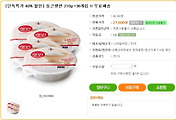



댓글